Este programa te ayuda a instalar fácilmente Windows 10X en tu PC

Ahora mismo, todo lo relacionado con Microsoft gira en torno a un mismo concepto: Windows 10X. Este es el nuevo sistema operativo de Microsoft, un sistema de bajo consumo de recursos, enfocado al uso de aplicaciones universales y diseñado para ejecutarse, sobre todo, en convertibles y tablets. Inicialmente iba a estar enfocado a las nuevas tablets Surface de doble pantalla, aunque finalmente va a llegar antes de tiempo para dispositivos con una única pantalla. Incluso, de manera no oficial, vamos a poder instalar este sistema en cualquier PC.
Al contrario de lo que ocurre con un Windows 10 normal, 10X no trae un instalador. Microsoft no tiene intenciones de permitir que los usuarios instalen por su cuenta este sistema operativo, sino que solo podrá venir instalado de serie, OEM, en determinados dispositivos. Pero la gente no se iba a conformar con eso.
La semana pasada os contamos que había aparecido por la red una imagen previa de la supuesta RTM de Windows 10X. Y un desarrollador, ADeltaXForce, había compartido una guía explicando cómo compilarla e instalarla en cualquier PC. Eso sí, no es un proceso precisamente corto ni sencillo, lo que ya de entrada hace que muchos usuarios no se animen a ello.
Pero era cuestión de tiempo que alguien creara una herramienta que facilitara todo este proceso y pusiera este nuevo sistema operativo al alcance de cualquiera que sepa hacer un par de clics de ratón. Y así es como ha aparecido esta nueva herramienta: Windows 10X Device Image Generator.
Device Image Generator – Crear una imagen de Windows 10X con un par de clics
Este nuevo programa, que podemos encontrar en XDA, simplifica al máximo la tarea de crear una nueva imagen de Windows 10X e instalarla en nuestro ordenador. El objetivo de esta herramienta es permitir la creación de un paquete Full Flash Update (FFU) de 10X totalmente funcional en arquitecturas x86 sin necesidad de tener que usar comandos de CMD para ese fin.
Lo primero que nos ofrece este programa es la posibilidad de exportar todos los drivers de nuestro ordenador. Gracias a ello podremos importarlos en la imagen FFU y nos evitaremos todo tipo de problemas del estilo, por ejemplo, con el audio o con el Wi-Fi.
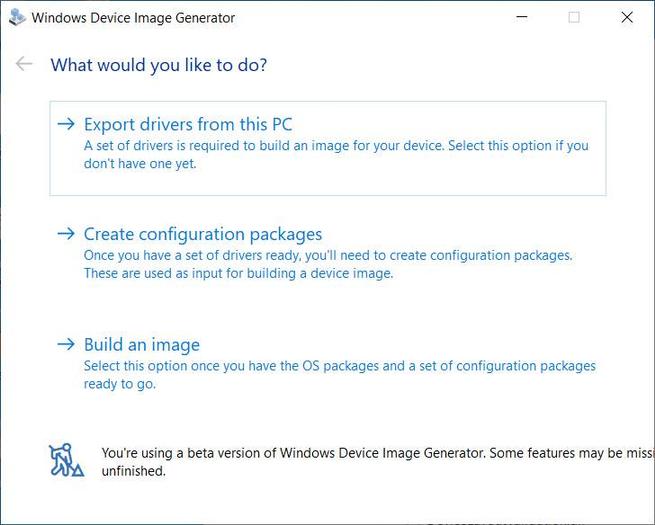
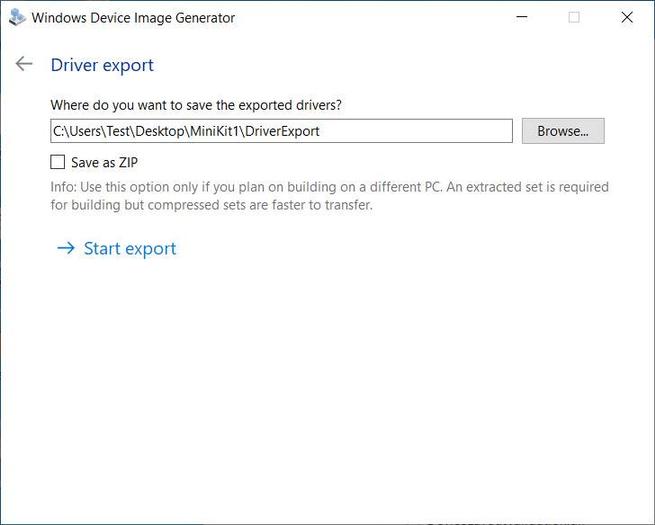
Este asistente se encargará de crear también automáticamente todos los archivos de configuración necesarios para crear el paquete de instalación del sistema para nuestro PC. Podremos indicarle la ruta de los drivers, y elegir dónde guardar este archivo con todas las instrucciones necesarias para que Windows 10X pueda funcionar en nuestro PC. Como vemos, no necesitamos ejecutar ni un solo comando.
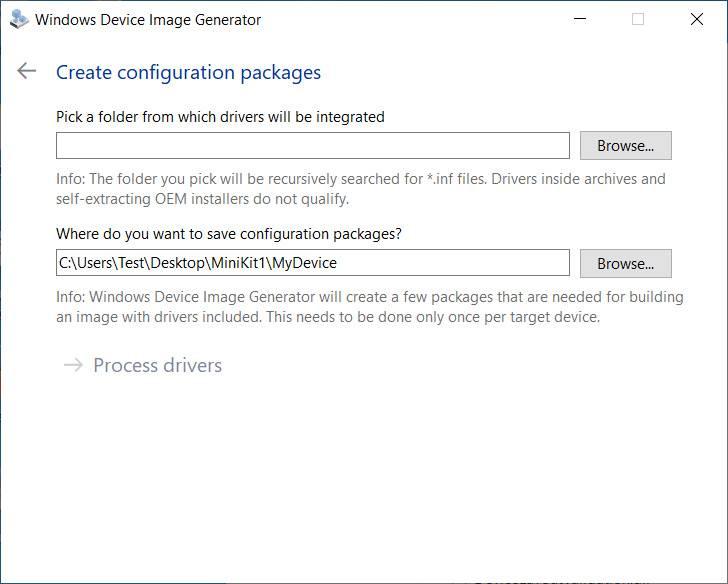
Por último, ya solo nos queda buscar y descargar los ficheros de Windows 10X (que por motivos legales no se incluyen junto a la herramienta, pero son fáciles de encontrar), elegir el directorio de estos archivos, el directorio del archivo de configuración anterior y la ruta donde queremos guardar la imagen y listo.
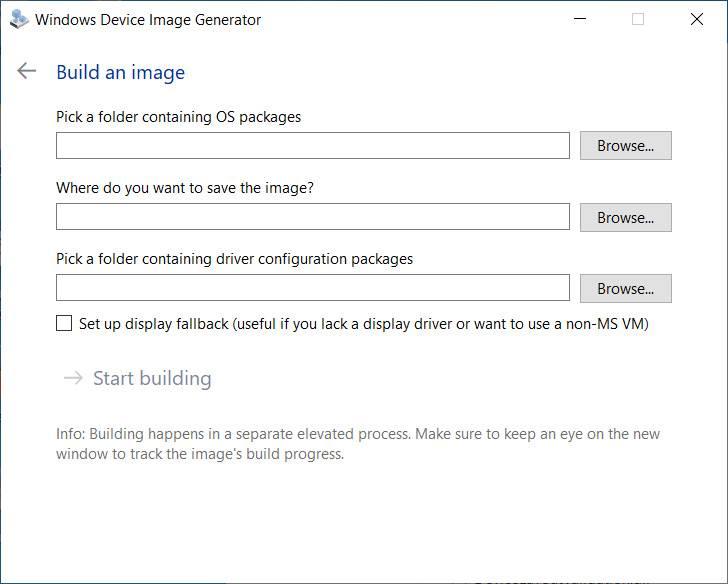
El programa se encargará del resto. Solo nos queda esperar a que finalice el programa. Y cuando acabe, extraemos el archivo .7z generado y ejecutaremos DevImgGen.exe.
Cuidado: el proceso borrará el disco duro
Debido a las limitaciones en la instalación de Windows 10X, Microsoft no nos dará a elegir en qué disco o partición queremos instalar este sistema operativo. Por defecto, el asistente borrará por completo todo el disco duro y creará sus propias particiones para poder instalarse. Esto significa que perderemos todos los datos que tengamos guardados en el ordenador.
Al haber incluido los drivers de nuestro PC, la mayoría de los periféricos funcionarán sin problemas. Y si alguno no lo hace poco más podremos hacer. Puede que cuando llegue la versión final de Windows 10X, o una actualización de este Device Image Generator, la cosa cambie. Pero no debemos olvidar que estamos haciendo una «ñapa» para poder instalar este SO en el PC. Debemos dar gracias de que funcione.
Fuente: SoftZone https://ift.tt/3ti4Xag Autor: Rubén Velasco
.png)
